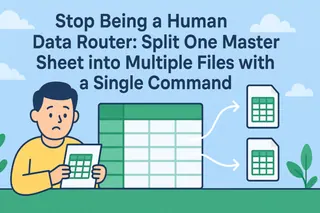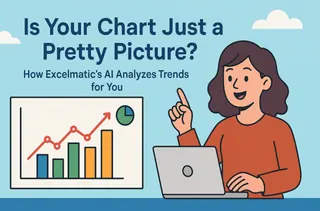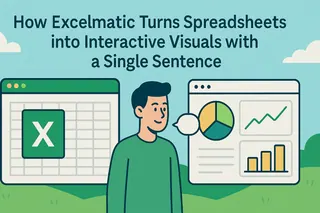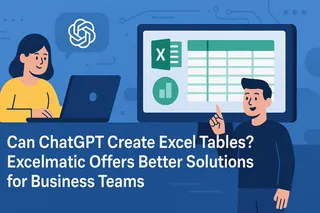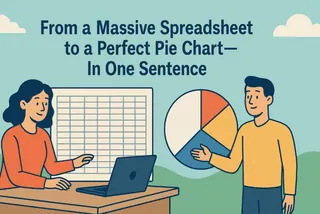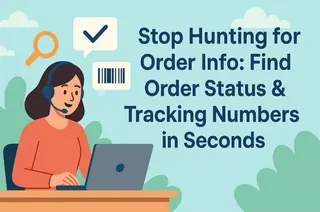僅有20%時間用於實際分析與洞察。你是否也有過這樣的經歷?來自不同部門的報表日期格式五花八門;導出的用戶列表佈滿重複條目;或是關鍵銷售數據列中摻雜著會破壞公式的空白儲存格?
作為Excelmatic團隊成員,我深知這種「數據清潔工」的痛楚。我們的使命是用AI將你從這些重複低效的工作中解放,確保你從一開始就能用上乾淨、可靠的數據進行分析。
使用Excelmatic,你將:
- 減少80%手動清潔工作,專注於數據分析
- 獲得100%標準化、無重複、無缺漏的潔淨數據
- 無需記憶複雜公式,動動口就能完成進階清理任務
什麼是「AI數據清洗」?
想像這樣的世界:你不再需要與VLOOKUP、TRIM等複雜函數搏鬥,也無需尋找「移除重複項」按鈕。AI數據清洗意味著將原始數據交給AI後,就像與助理對話般說明清理規則,它便會自動為你完成所有格式整理、去重與填補任務。
在Excelmatic平台上,AI數據清洗能解決三大痛點:
- 統一格式:AI能識別並修復不一致數據,例如將「2024/03/15」與「15-Mar-2024」統一為標準格式,或將混亂的大小寫姓名轉為「首字母大寫」
- 去除重複:只需指定唯一識別列(如「Email」或「Order ID」),AI將在數秒內找出並清除所有重複條目
- 填補空缺:對於缺失值,可指示AI智能填充「0」、欄位平均值、中位數甚至前一行數值,確保數據完整性

實際應用場景
來看看用戶如何用單一指令解決棘手數據清理難題
1. 整合區域銷售報表
- 適用情境:總部需要合併紐約、加州與德州分店的月度銷售數據
- 用戶見證:「最頭痛的是各分店報表的日期格式和州名縮寫('CA'與'California')混亂不堪。過去需手動整理數小時,現在上傳檔案到Excelmatic後只需說:『統一所有日期為YYYY-MM-DD格式並標準化州名』,一分鐘後就能獲得完美整潔的表格」—數據分析師 Alex
運作原理:AI能理解模糊指令並進行模式匹配,一次性標準化多個欄位,這是傳統「尋找與取代」功能無法實現的
2. 清理活動註冊名單
- 適用情境:行銷部門需要潔淨無重複的客戶名單進行郵件行銷
- 用戶見證:「我們的活動報名表總是充滿重複資料。過去得用Excel條件格式標註後手動刪除,現在只需對Excelmatic說:『根據Email欄位移除重複列,保留第一筆記錄』,10秒內就能清理完5,000行資料,零失誤」—行銷運營經理 Daisy
運作原理:將考驗耐心與眼力的繁瑣任務,轉化為精準迅捷的自動化流程,實現100%準確率
3. 準備機器學習數據集
- 適用情境:數據科學家需要在訓練預測模型前處理缺失值
- 用戶見證:「空值是模型訓練的致命傷,會導致整個腳本失效。過去得編寫Python腳本處理,現在只需在Excelmatic輸入:『將Revenue欄位的空白值以欄位平均值填充』,極大節省數據準備時間」—機器學習工程師 Leo
運作原理:讓非程式背景人員也能輕鬆完成需編碼知識的數據預處理,大幅降低數據科學門檻
為何選擇對話式AI勝過手動清理
- 極致效率:將數小時工作壓縮至數分鐘甚至數秒完成
- 完美準確:杜絕人為操作失誤,保障數據品質
- 零門檻操作:無需記憶函數或VBA腳本,會說話就會用
- 可追溯步驟:所有清理指令皆留存於對話紀錄,過程完全透明可重現
- 賦能業務團隊:讓每位成員都能獨立處理數據,無需依賴IT部門
立即用Excelmatic清理你的首份數據
- 上傳數據:拖放或點擊上傳Excel/CSV檔案

- 下達指令:在對話框輸入清理需求,例如「移除Email欄位的重複項」
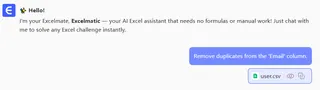
- 預覽確認:AI顯示清理前後對照供你審核
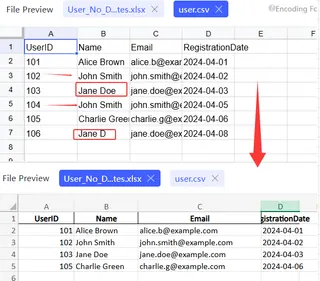
- 下載分析:下載潔淨Excel檔案,或直接使用清理後數據製作圖表
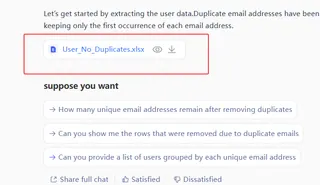
常見問答
問:AI清理會破壞原始檔案嗎? 答:完全不會。Excelmatic所有操作均在副本進行,原始檔案保持不變,且可預覽所有更動後再確認執行
問:填充缺失值的智能程度如何? 答:具高度靈活性。可指定固定值(如0)、欄位平均值或中位數進行填充,精準執行避免數據偏差
問:能處理大型檔案嗎? 答:可以。我們的後端針對大數據集優化,處理數萬行數據的速度通常比手動快數個數量級
是時候告別數據清潔工生涯
若你的工作日大多耗費在繁瑣的數據整理循環中,現在正是讓AI接手粗重工作的最佳時機。我期待見證你運用完美潔淨數據集實現的突破性成果。
立即免費試用Excelmatic,體驗用一句話完成表格清理的魔法。